Page 1

Register your product and get support at
www.philips.com/welcome
HTS3251
Page 2

Page 3

Índice
5 Alterar as defi nições 17
Defi nições de Idioma 17
1 Importante 2
Segurança 2
Cuidados a ter com o seu produto
Cuidados a ter com o ambiente
Ajuda e suporte
3
3
3
2 O sistema de cinema em casa 4
Unidade principal 4
Conectores
Telecomando
4
5
3 Ligar e confi gurar 6
Ligar os altifalantes 6
Ligar a um televisor
Ligar áudio do televisor e de outros
dispositivos
Confi gurar EasyLink (controlo HDMI-CEC)
Ligar e confi gurar uma rede doméstica
7
8
9
10
4 Utilizar o sistema de cinema em casa 11
Aceder ao menu inicial 11
Discos
Ficheiros de dados
Dispositivos de armazenamento USB
Opções de áudio, vídeo e imagem
Rádio
leitor de MP3
Vídeos YouTube
Álbuns Web Picasa
Escolher o som
11
12
13
13
15
15
15
16
16
Defi nições de imagem e vídeo
Defi nições de áudio
Defi nições do controlo parental
Confi gurações de visualização
Defi nições de poupança de energia
Defi nições dos altifalantes
Repor predefi nições
6 Actualização de software 19
Verifi car a versão do software 19
Actualizar software através do USB
Actualizar software através da Internet
7 Especifi cações do produto 21
8 Resolução de problemas 23
9 Aviso 25
Direitos de autor 25
Conformidade
Fusível (apenas para o Reino Unido)
Software de origem aberta
Marcas comerciais
10 Índice remissivo 27
17
18
18
18
18
19
19
19
20
25
25
25
26
PT
Português
1
Page 4

1 Importante
Leia e compreenda todas as instruções antes de
utilizar o produto. No caso de danos decorrentes
do não cumprimento destas instruções, a garantia
não se aplica.
Segurança
Risco de choque eléctrico ou incêndio!
• Nunca exponha o produto e os acessórios à
chuva ou água. Nunca coloque recipientes com
líquidos, tais como jarras, próximos do produto.
Se forem derramados líquidos sobre o produto,
desligue-o imediatamente da tomada. Contacte
o Apoio ao Cliente da Philips para que o
produto seja verifi cado antes de ser utilizado.
• Nunca coloque o produto e os acessórios
perto de chamas ou fontes de calor, incluindo
a exposição solar directa.
• Nunca insira objectos nos orifícios de
ventilação ou noutras aberturas do produto.
• Quando a fi cha de alimentação ou o
dispositivo de ligação de um aparelho forem
utilizados como dispositivo de desactivação, o
dispositivo de desactivação deve estar pronto
para ser utilizado de imediato.
• Desligue o produto da tomada eléctrica antes
de tempestades com relâmpagos.
• Quando desligar o cabo de alimentação, puxe
sempre pela fi cha e nunca pelo cabo.
Risco de curto-circuito ou incêndio!
• Antes de ligar o produto à tomada eléctrica,
certifi que-se de que a tensão corresponde
ao valor impresso na parte de trás ou de
baixo do produto. Nunca ligue o produto à
tomada eléctrica se a tensão for diferente.
Risco de ferimentos ou danos no sistema de
cinema em casa!
• Com produtos montáveis na parede, utilize
apenas o suporte fornecido para montagem
na parede. Fixe o suporte de montagem a
uma parede que suporte o peso total do
produto e do suporte. A Koninklijke Philips
Electronics N.V. não se responsabiliza por
uma montagem imprópria na parede que
resulte em acidentes ou ferimentos.
• Com altifalantes com suportes, utilize apenas
os suportes fornecidos. Fixe os altifalantes
fi rmemente nos suportes. Coloque os
suportes montados numa superfície plana
que sustente o seu peso e o do altifalante.
• Nunca coloque o produto ou quaisquer
outros objectos sobre o cabo de alimentação
ou qualquer outro equipamento eléctrico.
• Se o produto for transportado a
temperaturas inferiores a 5 °C, desembale o
produto e aguarde até que a sua temperatura
seja igual à temperatura ambiente, antes de
ligá-lo à tomada eléctrica.
• Emite radiações de laser visíveis e invisíveis
quando aberta. Evite a exposição ao feixe.
• Não toque na lente óptica no interior do
compartimento do disco.
• Há partes deste produto que podem ser
fabricadas em vidro. Manuseie com cuidado
para evitar ferimentos e danos.
Risco de sobreaquecimento!
• Nunca instale este produto num espaço
confi nado. Deixe sempre um espaço de, pelo
menos, 10 cm à volta do produto para permitir
uma ventilação adequada. Certifi que-se de que
as cortinas ou outros objectos nunca cobrem
os orifícios de ventilação do produto.
Risco de contaminação!
• Não misture pilhas (usadas com novas, de
carbono com alcalinas, etc.).
• Se as pilhas forem colocadas incorrectamente,
há perigo de explosão. Substitua-a por uma
do mesmo tipo ou de um tipo equivalente.
• Retire as pilhas se estiverem gastas ou se não
pretender utilizar o telecomando por um
longo período de tempo.
• As pilhas contêm substâncias químicas e
devem ser eliminadas correctamente.
Risco de ingestão de pilhas!
• O produto/telecomando pode conter uma pilha
tipo botão, que pode ser engolida. Mantenha
sempre a pilha fora do alcance das crianças! Se
engolida, a pilha pode provocar lesões graves ou
a morte. Podem ocorrer queimaduras internas
graves duas horas após a ingestão.
• Se suspeitar que uma pilha foi engolida ou
introduzida em qualquer parte do corpo,
consulte um médico de imediato.
• Quando substituir as pilhas, mantenha
sempre todas as pilhas - novas e usadas fora do alcance das crianças. Assegure-se de
que o compartimento das pilhas está bem
protegido depois de substituir a pilha.
• Se não for possível proteger totalmente o
compartimento das pilhas, não volte a utilizar o
produto. Mantenha fora do alcance das crianças
e entre em contacto com o fabricante.
2 PT
Page 5

Cuidados a ter com o seu
produto
• Não coloque outros objectos que não discos
dentro da gaveta do disco.
• Não coloque discos deformados ou partidos
dentro da gaveta do disco.
• Retire os discos da gaveta do disco se não for
utilizar o produto durante um longo período
de tempo.
• Utilize apenas panos de microfi bras para
limpar o produto.
Cuidados a ter com o ambiente
O produto foi concebido e fabricado com
materiais e componentes de alta qualidade, que
podem ser reciclados e reutilizados.
Quando um produto tem este símbolo de
um contentor de lixo com rodas e uma cruz
sobreposta, signifi ca que o produto é abrangido
pela Directiva Europeia 2002/96/CE. Informe-se
acerca do sistema de recolha selectiva local para
produtos eléctricos e electrónicos.
Proceda de acordo com as regulamentações locais
e não elimine os seus antigos produtos juntamente
com o lixo doméstico.
A eliminação correcta do seu produto antigo evita
potenciais consequências nocivas para o ambiente
e para a saúde pública.
Ajuda e suporte
A Philips fornece um suporte online extensivo.
Visite o nosso Web site em www.philips.com/
support para:
• transferir o manual do utilizador completo
• imprimir o guia de início rápido
• assistir aos tutoriais de vídeo (disponíveis
apenas para alguns modelos)
• encontrar respostas a perguntas frequentes
(FAQs)
• enviar uma pergunta via correio electrónico
• conversar com o nosso representante do
apoio ao cliente.
Siga as instruções no Web site para seleccionar o
seu idioma e introduza o número do modelo do
produto.
Em alternativa, pode contactar o Apoio ao Cliente
da Philips no seu país. Antes de contactar a Philips,
anote o número do modelo e o número de série
do produto. Pode encontrar esta informação na
parte posterior ou inferior do seu produto.
O produto contém pilhas abrangidas pela Directiva
Europeia 2006/66/CE, as quais não podem ser
eliminadas juntamente com o lixo doméstico.
Informe-se acerca dos regulamentos locais
relativos ao sistema de recolha selectiva de pilhas,
uma vez que a correcta eliminação ajuda a evitar
consequências nocivas para o meio ambiente e
para a saúde pública.
PT
Português
3
Page 6
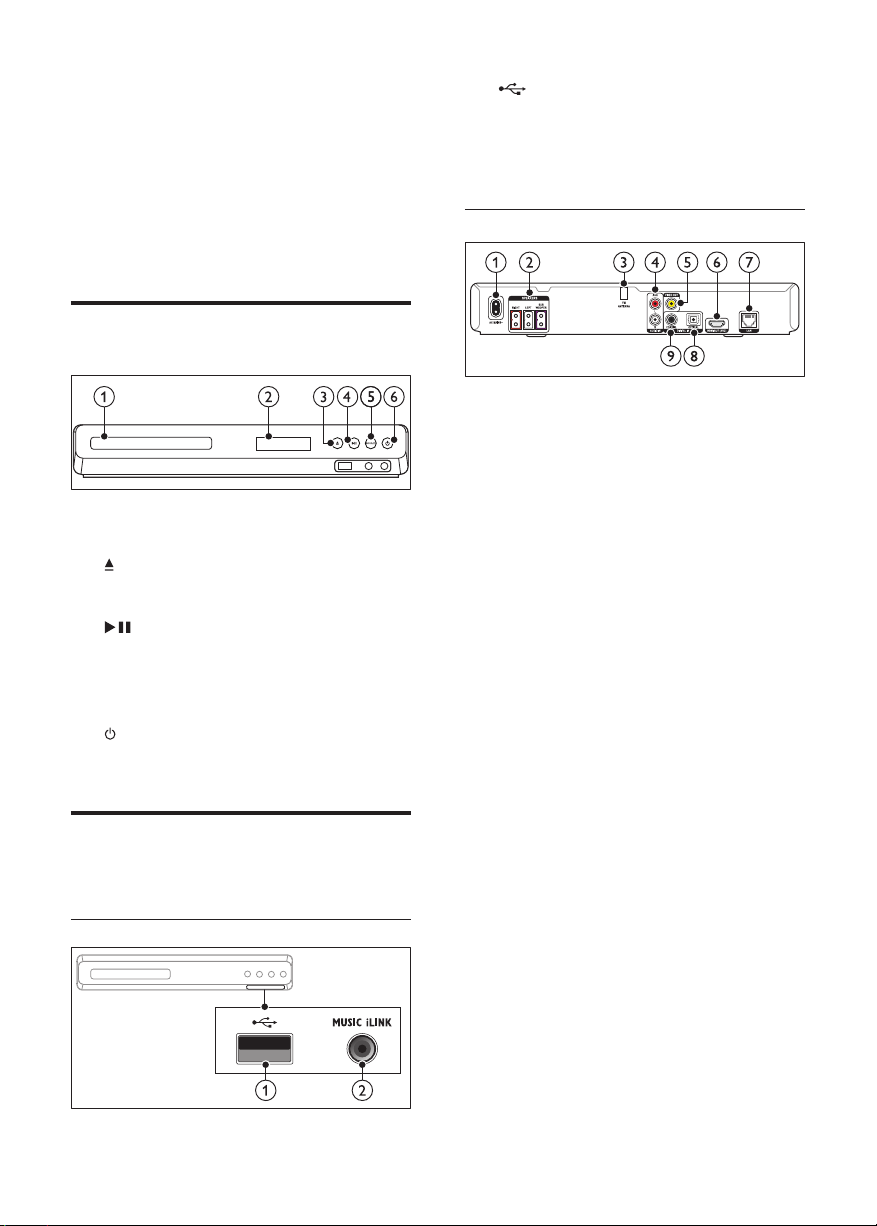
2 O sistema de
cinema em casa
Parabéns pela compra do seu produto e bemvindo à Philips! Para benefi ciar na totalidade
do suporte que a Philips oferece, registe o seu
produto em www.philips.com/welcome.
Unidade principal
a ( USB )
Entrada de áudio, vídeo ou imagem de um
dispositivo USB de armazenamento.
b MUSIC iLINK
Entrada de áudio de um leitor de MP3.
Conectores traseiros
Esta secção inclui uma visão geral da unidade principal.
a Compartimento do disco
b Painel do visor
c ( Abrir/Fechar )
Abrir ou fechar o compartimento do disco
ou ejectar o disco.
d ( Reproduzir/Pausar )
Iniciar, pausar ou retomar a reprodução.
e SOURCE
Seleccionar uma fonte de áudio ou vídeo
para o sistema de cinema em casa.
f ( Standby-Ligado )
Ligar o sistema de cinema em casa ou mudar
para o modo de espera.
Conectores
Esta secção inclui uma visão geral dos conectores
disponíveis no seu sistema de cinema em casa.
Conectores frontais
a AC MAINS
Ligar à fonte de alimentação.
b SPEAKERS
Ligar aos altifalantes e subwoofer fornecidos.
c ANTENNA FM
Antena FM fi xa.
d AUDIO IN - AUX
Ligar a uma saída de áudio analógica no
televisor ou a um dispositivo analógico.
e VIDEO OUT
Ligar à entrada de vídeo composto no
televisor.
f HDMI OUT (ARC)
Ligar à entrada HDMI no televisor.
g LAN
Ligar à entrada LAN num modem de banda
larga ou router.
h DIGITAL IN - OPTICAL
Ligar a uma saída óptica de áudio no televisor
ou num dispositivo digital.
i DIGITAL IN - COAXIAL
Ligar a uma saída de áudio coaxial no
televisor ou num dispositivo digital.
4 PT
Page 7

Telecomando
Esta secção inclui uma visão geral do telecomando.
1
2
3
4
5
6
7
8
9
10
11
12
13
14
15
16
17
18
19
20
21
a ( Standby-Ligado )
• Ligar o sistema de cinema em casa ou
mudar para o modo de espera.
• Com a função EasyLink activada,
mantenha premido durante, pelo menos,
três segundos para mudar todos os
dispositivos compatíveis com HDMI CEC
para o modo de espera.
b ( Início )
Aceda ao menu inicial.
c Botões fonte
• DISC / POP-UP MENU : Passar para a
fonte de disco. Aceder ou sair do menu
do disco enquanto reproduz um disco.
• RADIO : Passar para rádio FM.
• AUDIO SOURCE : Seleccionar uma fonte
de entrada de áudio.
d BACK
• Regressar a um menu de ecrã anterior.
• No modo de rádio, mantenha premido
para apagar a actual estação de rádio
programada.
e Botões de navegação
• Navegar pelos menus.
• No modo de rádio, prima esquerda ou
direita para iniciar a procura automática.
• No modo de rádio, premir para cima ou
para baixo para sintonizar a frequência
do rádio.
f OK
Confi rma uma entrada ou selecção.
g / ( Anterior/Seguinte )
• Saltar para a faixa, capítulo ou fi cheiro
anterior ou seguinte.
• No modo de rádio, seleccione uma
estação de rádio programada.
h ( Parar ) / ( Ejectar / Abrir/Fechar )
• Parar a reprodução.
• Manter premido durante três segundos
para abrir ou fechar o compartimento do
disco ou ejectar o disco.
i / ( Retrocesso rápido / Avanço
rápido )
Procurar para trás ou para a frente. Prima
repetidamente para alterar a velocidade de
pesquisa.
j +/- ( Volume )
Aumentar ou diminuir o volume.
k SOUND SETTINGS
Aceder ou sair das opções de som.
l Botões alfanuméricos
Introduzir números e letras (através da
introdução tipo SMS).
m REPEAT
Seleccionar ou desligar o modo de repetição.
Português
PT
5
Page 8

n TOP MENU
Aceder ao menu principal de um disco.
o OPTIONS
• Aceder a mais opções de reprodução
enquanto é reproduzido um disco ou um
dispositivo de armazenamento USB.
• No modo de rádio, defi ne uma estação
de rádio.
p ( Reprodução )
Iniciar ou retomar a reprodução.
q ( Pausa )
Pausar a reprodução.
r ( Sem som )
Cortar ou restaurar o som.
s AUDIO
Selecciona um canal ou idioma de áudio.
t SUBTITLE
Seleccionar um idioma de legenda para vídeo.
u Botões coloridos
Seleccionar tarefas ou opções para discos
Blu-ray.
3 Ligar e configurar
Esta secção ajuda-o a ligar o seu sistema de
cinema em casa a um televisor e a outros
dispositivos e, em seguida, a confi gurá-lo.
Para mais informações sobre as ligações básicas do
seu sistema de cinema em casa e sobre os acessórios,
consulte o guia de início rápido. Para um guia interactivo
abrangente, visite www.connectivityguide.philips.com.
Nota
• Para a identifi cação e dados da alimentação,
consulte a placa de identifi cação na parte
posterior ou inferior do produto.
• Antes de realizar ou alterar quaisquer ligações,
certifi que-se de que todos os dispositivos estão
desligados da tomada eléctrica.
Ligar os altifalantes
Os cabos dos altifalantes são identifi cados por cores
para uma ligação fácil. Para ligar um altifalante ao seu
sistema de cinema em casa, combine a cor no cabo
do altifalante com a cor no conector.
A posição dos altifalantes desempenha um papel
muito importante na confi guração de um efeito de
som surround. Para obter o melhor efeito, posicione
todos os altifalantes direccionados para a posição
sentada e coloque-os a uma altura próxima do nível
dos seus ouvidos (quando sentado).
Para obter os melhores resultados, posicione os seus
altifalantes e o subwoofer como apresentado abaixo.
6 PT
Page 9

Nota
• O som surround depende de vários factores,
como o formato e o tamanho da divisão, o tipo
de paredes e tecto, as janelas e as superfícies
refl ectoras e a acústica dos altifalantes.
Siga estas directivas gerais e confi gure o seu subwoofer.
1 Posição sentada:
Este é o centro da sua área de audição.
2 Altifalantes SPEAKER LEFT (altifalante esquerdo)
e SPEAKER RIGHT (altifalante direito):
Posicione os seus altifalantes esquerdo e direito
na parte frontal, numa posição equidistante em
relação à unidade principal, de modo a formar
um semicírculo, para os dois altifalantes estarem
à mesma distância da sua posição sentada. Para
obter o melhor efeito, direccione os altifalantes
para a posição sentada e coloque os altifalantes
a um nível aproximado da altura das suas
orelhas (quando sentado).
3 SUBWOOFER (subwoofer):
Posicione o subwoofer a uma distância
mínima de um metro, para a esquerda ou
para a direita, do televisor. Deixe um espaço
de aproximadamente dez centímetros entre
o subwoofer e a parede.
Ligar a um televisor
Ligue o seu sistema de cinema em casa a um
televisor para ver vídeos. Pode ouvir o áudio do
televisor TV através dos seus altifalantes do sistema
de cinema em casa.
Utilize a ligação com a melhor qualidade disponível
no seu sistema de cinema em casa e no televisor.
Opção 1: Ligar ao televisor através de
HDMI (ARC)
A melhor qualidade de vídeo
O seu sistema de cinema em casa suporta a versão
HDMI 1.4 - Audio Return Channel (ARC). Se o
seu televisor for compatível com HDMI ARC, pode
ouvir o áudio do televisor através do seu sistema de
cinema em casa, utilizando um único cabo de HDMI.
1 Utilizando um cabo HDMI de alta velocidade,
ligue o conector HDMI OUT (ARC) no
seu sistema de cinema em casa ao conector
HDMI ARC no televisor.
• O conector HDMI ARC no televisor
pode estar identifi cado de forma
diferente. Para mais detalhes, consulte o
manual do utilizador do televisor.
2 No seu televisor, active as operações HDMI-
CEC. Para mais detalhes, consulte o manual
do utilizador do televisor.
• Se não conseguir ouvir o áudio do televisor
através do seu sistema de cinema em casa,
confi gure o áudio manualmente (consulte
'Confi gurar o áudio' na página 10 ) .
TV
Opção 2: Ligar ao televisor através do
HDMI padrão
A melhor qualidade de vídeo
Se o seu televisor não for compatível com HDMI
ARC, ligue o seu sistema de cinema em casa ao
televisor através de uma ligação HDMI normal.
1 Utilizando um cabo HDMI de alta velocidade,
ligue o conector HDMI OUT (ARC) no
seu sistema de cinema em casa ao conector
HDMI no televisor.
2 Ligue um cabo de áudio para ouvir o áudio
do televisor através do seu sistema de cinema
em casa (consulte 'Ligar áudio do televisor e
de outros dispositivos' na página 8 ) .
3 No seu televisor, active as operações HDMI-
CEC. Para mais detalhes, consulte o manual
do utilizador do televisor.
• Se não conseguir ouvir o áudio do
televisor através do seu sistema de
cinema em casa, confi gure o áudio
manualmente (consulte 'Confi gurar o
áudio' na página 10 ) .
Nota
• Se o seu televisor tiver um conector DVI, pode
utilizar um adaptador HDMI/DVI para ligar o
televisor. No entanto, algumas funcionalidades
podem não estar disponíveis.
Português
PT
7
Page 10

TV
Opção 3: ligar ao televisor através de
vídeo composto
Vídeo de qualidade básica
Se o seu televisor não possuir conectores HDMI,
utilize uma ligação de vídeo composto. Uma
ligação composta não suporta vídeo de alta
defi nição.
1 Utilizando um cabo de vídeo composto, ligue
o conector VIDEO no seu sistema de cinema
em casa ao conector VIDEO IN no televisor.
• O conector de vídeo composto
pode estar identifi cado com AV IN ,
COMPOSITE ou BASEBAND .
2 Ligue um cabo de áudio para ouvir o áudio
do televisor através do seu sistema de cinema
em casa (consulte 'Ligar áudio do televisor e
de outros dispositivos' na página 8 ) .
3 Enquanto assiste a um programa de TV, prima
SOURCE no seu sistema de cinema em casa
repetidamente para seleccionar a entrada
correcta de áudio.
4 Mude o seu televisor para a entrada de vídeo
correcta enquanto vê um vídeo. Para mais
detalhes, consulte o manual do utilizador do
televisor.
Ligar áudio do televisor e de
outros dispositivos
Reproduza áudio do televisor ou de outros
dispositivos através dos altifalantes do seu sistema
de cinema em casa.
Utilize a ligação com a melhor qualidade disponível
no seu televisor, sistema de cinema em casa e
noutros dispositivos.
Nota
• Quando o seu sistema de cinema em casa e
o televisor são ligados através de HDMI ARC,
não é necessária uma ligação de áudio (consulte
'Opção 1: Ligar ao televisor através de HDMI
(ARC)' na página 7 ) .
Opção 1: ligar áudio através de um cabo
óptico digital
A melhor qualidade de áudio
1 Utilizando um cabo óptico, ligue o conector
OPTICAL no seu sistema de cinema em casa
ao conector OPTICAL OUT no seu televisor
ou noutro dispositivo.
• O conector óptico digital pode estar
identifi cado com SPDIF ou SPDIF OUT .
TV
8 PT
TV
Opção 2: ligar áudio através de um cabo
coaxial digital
Áudio de boa qualidade
1 Utilizando um cabo coaxial, ligue o conector
COAXIAL no seu sistema de cinema em
casa ao conector COAXIAL/DIGITAL OUT
no seu televisor ou noutro dispositivo.
• O conector coaxial digital pode estar
identifi cado com DIGITAL AUDIO OUT .
Page 11

Opção 3: ligar áudio através de cabos
áudio analógicos
Áudio de qualidade básica
1 Utilizando um cabo analógico, ligue os
conectores AUX no seu sistema de cinema
em casa aos conectores AUDIO OUT no
seu televisor ou noutro dispositivo.
VCR
Confi gurar EasyLink (controlo
HDMI-CEC)
Este sistema de cinema em casa suporta o Philips
EasyLink, que utiliza o protocolo HDMI-CEC
(Controlo de Electrónica de Consumo). Os
dispositivos compatíveis com EasyLink, que estão
ligados através de conectores HDMI, podem ser
controlados com um único telecomando.
Nota
• Dependendo do fabricante, o HDMI-CEC
é conhecido por vários nomes. Para mais
informações sobre o seu dispositivo, consulte o
manual do utilizador do dispositivo.
• A Philips não garante uma interoperabilidade
total com todos os dispositivos HDMI-CEC.
Antes de começar
• Ligue o seu sistema de cinema em casa ao
dispositivo compatível com HDMI-CEC
através da ligação HDMI.
• Efectue as ligações necessárias descritas no
guia de início rápido e, em seguida, mude o
televisor para a fonte correcta do seu sistema
de cinema em casa.
Activar EasyLink
1 Prima ( Início ).
2 Seleccione [Confi guração] e, em seguida,
prima OK .
3 Seleccione [EasyLink] > [EasyLink] > [Ligar] .
4 No seu televisor e noutros dispositivos
ligados, ligue o controlo HDMI-CEC. Para
mais detalhes, consulte o manual do utilizador
do televisor ou dos outros dispositivos.
• No seu televisor, defi na a saída de áudio
para um amplifi cador (em vez dos
altifalantes do televisor). Para mais detalhes,
consulte o manual do utilizador do televisor.
Controlos EasyLink
Com o EasyLink, pode controlar o sistema de
cinema em casa, o televisor e outros dispositivos
ligados compatíveis com HDMI-CEC com um
único telecomando.
• [Reprodução com um toque] (reprodução
com um só toque): Quando há um disco
de vídeo dentro do compartimento do
disco, prima
o televisor que se encontra no modo de
espera e, em seguida, reproduzir um disco.
• [Standby com um toque] (modo de espera
com um só toque): Se o modo de espera com
um só toque estiver activado, o seu sistema de
cinema em casa pode ser mudado para o modo
de espera com o telecomando do televisor ou
de outros dispositivos de HDMI CEC.
• [Controlo áudio do sistema] (controlo áudio
do sistema):Se o controlo áudio do sistema
estiver activado, o áudio do dispositivo ligado
é emitido automaticamente pelos altifalantes
do sistema de cinema em casa, quando
reproduzir o dispositivo.
• [Mapeam. entradas áudio] (Mapeamento das
entradas de áudio): Se o controlo áudio do
sistema não funcionar, mapeie o dispositivo
ligado para o conector correcto da entrada
de áudio no seu sistema de cinema em casa
(consulte 'Confi gurar o áudio' na página 10 ) .
( Reprodução ) para activar
Português
PT
9
Page 12

Nota
• Para mudar as defi nições do controlo EasyLink,
prima ( Início ) e seleccione [Confi guração] >
[EasyLink] .
Confi gurar o áudio
Se não conseguir ouvir a saída de áudio de um
dispositivo ligado através dos seus altifalantes do
sistema de cinema em casa, verifi que se activou
o EasyLink em todos os dispositivos (consulte
'Activar EasyLink' na página 9 ) . Em seguida,
confi gure o controlo de áudio EasyLink.
1 Prima ( Início ).
2 Seleccione [Confi guração] e, em seguida,
prima OK .
3 Seleccione [EasyLink] > [Controlo áudio do
sistema] > [Ligar] .
• Para reproduzir áudio nos altifalantes do
televisor, seleccione [Desligar] e avance
os seguintes passos.
4 Seleccione [EasyLink] > [Mapeam. entradas
áudio] .
5 Siga as instruções no ecrã para mapear o
dispositivo ligado às entradas de áudio do seu
sistema de cinema em casa.
• Se ligar o seu sistema de cinema em
casa ao televisor através de uma ligação
HDMI ARC, assegure-se de que o áudio
do televisor é mapeado para a entrada
ARC no seu sistema de cinema em casa.
Ligar e confi gurar uma rede
doméstica
Ligue o seu sistema de cinema em casa a uma rede
doméstica com acesso à Internet e desfrute de:
• YouTube Leanback
• Álbuns Web Picasa
• Aplicações BD-Live
• Actualização de software
Atenção
• Familiarize-se com o router de rede e os
princípios da ligação em rede. Se necessário, leia a
documentação que acompanha os componentes
de rede. A Philips não se responsabiliza por dados
perdidos, danifi cados ou corrompidos.
Antes de começar
• Para as actualizações do software, certifi que-
se de que o router de rede tem acesso à
Internet com uma ligação de alta velocidade
e de que não existem restrições de fi rewalls
ou de outros sistemas de segurança.
• Efectue as ligações necessárias descritas no
guia de início rápido e, em seguida, mude o
televisor para a fonte correcta do seu sistema
de cinema em casa.
Confi gurar a rede com fi os
O que necessita
• Um cabo de rede (RJ45).
• Um router de rede (com DHCP activado).
LAN
www
1 Utilizando um cabo de rede, ligue o conector
LAN no seu sistema de cinema em casa ao
router de rede.
2 Prima ( Início ).
3 Seleccione [Confi guração] e, em seguida,
prima OK .
4 Seleccione [Rede] > [Instalação de rede] >
[Com fi os (Ethernet)] .
5 Siga as instruções no ecrã para concluir a
confi guração.
• Se a ligação falhar, seleccione [Tentar de
novo] e prima OK .
6 Seleccione [Concluir] e prima OK para sair.
• Para ver as defi nições de rede, seleccione
[Confi guração] > [Rede] > [Ver as
defi nições de rede] .
10 PT
Page 13

4 Utilizar o sistema de
cinema em casa
Esta secção ajuda-o a utilizar o sistema de cinema
em casa para reproduzir conteúdos multimédia de
uma vasta gama de fontes.
Antes de começar
• Efectue as ligações necessárias descritas no
Guia de início rápido e no manual do utilizador.
• Ligue o televisor à fonte correcta do sistema
de cinema em casa.
Aceder ao menu inicial
O menu inicial permite um fácil acesso aos dispositivos
ligados, à confi guração e a outras funcionalidades úteis
no seu sistema de cinema em casa.
1 Prima ( Início ).
» É apresentado o menu inicial.
2 Prima os Botões de navegação e OK para
seleccionar o seguinte:
• [reproduzir disco] : Inicie a reprodução
do disco.
• [Navegar USB] : Aceder ao navegador de
conteúdos USB
• [Picasa] : Aceder a Álbuns Web Picasa.
• [YouTube] : Aceder à página YouTube
Leanback.
• [Confi guração] : Aceder aos menus para
alterar as defi nições de vídeo, áudio e outras.
3 Prima ( Início ) para sair.
Discos
3 Utilize o telecomando para controlar a
reprodução (consulte 'Telecomando' na
página 5 ) .
• É normal ouvir um pouco de ruído
quando reproduz um disco Blu-ray. Isto
não signifi ca que o seu sistema de cinema
em casa esteja avariado.
Botões de reprodução
Botão Acção
Botões de
navegação
OK Confi rma uma entrada ou selecção.
( Reprodução )
/
/
AUDIO Selecciona um canal ou idioma de
SUBTITLE Seleccionar um idioma de legenda
DISC / POP-
UP MENU
OPTIONS
REPEAT Seleccionar ou desligar o modo de
Navegar pelos menus.
Iniciar ou retomar a reprodução.
Pausar a reprodução.
Parar a reprodução.
Saltar para a faixa, capítulo ou
fi cheiro anterior ou seguinte.
Pesquisa rápida para trás ou rápida
para a frente. Prima repetidamente
para alterar a velocidade de pesquisa.
áudio.
para vídeo.
Acede ou sai do menu do disco.
Aceder às opções avançadas
durante a reprodução dos seus
fi cheiros áudio, vídeo ou multimédia
(consulte 'Opções de áudio, vídeo
e imagem' na página 13 ) .
repetição.
O seu sistema de cinema em casa pode reproduzir
DVD, VCD, CD e discos Blu-ray. Este também
pode reproduzir discos gravados em casa, como
discos CD-R de fotografi as e música.
1 Introduza um disco no sistema de cinema
em casa.
2 Se o disco não for reproduzido
automaticamente, prima DISC ou seleccione
[reproduzir Disco] no menu inicial.
Sincronizar imagem e som
Se o áudio e o vídeo não estiverem sincronizados,
pode atrasar o áudio para este corresponder ao vídeo.
1 Prima SOUND SETTINGS .
2 Seleccione AUD SYNC e, em seguida, prima
OK .
3 Prima os Botões de navegação (para cima/
para baixo) para sincronizar o áudio e o
vídeo.
4 Prima OK para confi rmar.
PT
Português
11
Page 14

Bonus View em Blu-ray
Em discos Blu-ray que suportam a Bonus View,
desfrute de conteúdo extra, como comentários,
numa pequena janela no ecrã. A Bonus View é
também conhecida como Picture-in-Picture.
1 Active a Bonus View no menu do disco Blu-ray.
2 Durante a reprodução do fi lme, prima
OPTIONS .
» O menu de opções é apresentado.
3 Seleccione [Selecção PIP] > [PIP] .
• Dependendo do vídeo, é apresentado o
menu [1] ou [2] de PIP.
• Para desactivar a Bonus View, seleccione
[Desligar] .
4 Seleccione [2º idioma áudio] ou [2º idioma
legendas] .
5 Seleccione o idioma e prima OK .
BD-Live em Blu-ray
Aceda às funcionalidades adicionais em discos
Blu-ray com conteúdos BD-Live, como conversas
online na Internet com o realizador, os últimos
trailers de fi lmes, jogos, imagens de fundo e toques.
Os serviços e conteúdo BD-Live variam
dependendo do disco.
O que necessita
• Disco Blu-ray com conteúdo BD-Live
• um dispositivo de armazenamento USB com,
no mínimo, 1 GB de memória
1 Ligue o seu sistema de cinema em casa a
uma rede doméstica com acesso à Internet
(consulte 'Ligar e confi gurar uma rede
doméstica' na página 10 ) .
2 Ligue um dispositivo de armazenamento USB
ao seu sistema de cinema em casa.
3 Prima ( Início ) e seleccione [Confi guração] .
4 Seleccione [Avançada] > [Segurança BD-
Live] > [Desligar] para activar o BD-Live.
• Para desactivar o BD-Live, seleccione [Ligar] .
5 Seleccione o ícone BD-Live no menu do
disco e prima OK .
» A função BD-Live começa a transferência.
O tempo de transferência depende do
disco e da sua ligação à Internet.
6 Prima os Botões de navegação para navegar
no conteúdo BD-Live e, em seguida, prima
OK para seleccionar uma opção.
Nota
• Para limpar a memória no dispositivo de
armazenamento, prima ( Início ) e seleccione
[Confi guração] > [Avançada] > [Eliminar
memória] .
Ficheiros de dados
O seu sistema de cinema em casa pode reproduzir
fi cheiros de imagens, áudio e vídeo guardados
num disco ou num dispositivo de armazenamento
USB. Antes de reproduzir um fi cheiro, verifi que
se o formato de fi cheiro é suportado pelo seu
sistema de cinema em casa (consulte 'Formatos de
fi cheiro' na página 21 ) .
1 Reproduza os fi cheiros de um disco ou
dispositivo de armazenamento USB.
2 Para parar a reprodução, prima .
• Para retomar a reprodução do vídeo a
partir de onde a interrompeu, prima
( Reprodução ).
• Para reproduzir o vídeo desde o início,
prima OK .
Nota
• Para reproduzir fi cheiros protegidos DivX DRM,
ligue o seu sistema de cinema em casa a um
televisor utilizando um cabo HDMI.
Legendas
Se o seu vídeo tiver legendas em vários idiomas,
seleccione um idioma das legendas.
Nota
• Cer tifi que-se de que o fi cheiro de legendas
possui exactamente o mesmo nome que o
fi cheiro de vídeo. Por exemplo, se o nome
do fi cheiro de vídeo for "movie.avi", guarde o
fi cheiro de legendas com o nome "movie.srt" ou
"movie.sub".
• O seu sistema de cinema em casa suporta os
seguintes formatos do fi cheiro: .srt, .sub, .txt,
.ssa, .ass, .smi e .sami. Se as legendas não forem
apresentadas correctamente, altere o conjunto
de caracteres.
12 PT
Page 15

1 Durante a reprodução do vídeo, prima
SUBTITLE para seleccionar um idioma.
2 Em vídeos DivX, se as legendas não forem
apresentadas correctamente, prossiga com os
seguintes passos para alterar o conjunto de
caracteres.
3 Prima OPTIONS .
» O menu de opções é apresentado.
4 Seleccione [Conj. caract.] e, em seguida,
seleccione um conjunto de caracteres que
suporte as legendas.
Europa, Índia e Rússia
Conjunto
de
caracteres
[Padrão] Inglês, Albanês, Dinamarquês,
[Europa
Central]
[Cirílico] Búlgaro, Bielorrusso, Inglês, Macedónio,
[Grego] Grego
Idioma
Neerlandês, Finlandês, Francês,
Gaélico, Alemão, Italiano, Curdo
(Latim), Norueguês, Português,
Espanhol, Sueco, Turco
Albanês, Croata, Checo, Neerlandês,
Inglês, Alemão, Húngaro, Irlandês, Polaco,
Romeno, Eslovaco, Esloveno e Sérvio.
Moldávio, Russo, Sérvio e Ucraniano
O que necessita
• Um dispositivo de armazenamento USB
formatado para sistemas de fi cheiros FAT
ou NTFS em conformidade com a classe de
armazenamento em massa.
• Um fi cheiro multimédia num dos formatos
de fi cheiro suportados (consulte 'Formatos
de fi cheiro' na página 21 ) .
Nota
• Se utilizar um cabo de extensão USB, um HUB
USB ou um multi-leitor USB, o dispositivo de
armazenamento USB pode não ser reconhecido.
1 Ligue um dispositivo de armazenamento USB
ao conector
cinema em casa.
( USB ) no seu sistema de
2 Prima ( Início ).
3 Seleccione [navegar no USB] e, em seguida,
prima OK .
» É apresentado um navegador de
conteúdos.
4 Seleccione um fi cheiro e prima OK .
5 Prima os botões de reprodução para
controlar a reprodução (consulte 'Botões de
reprodução' na página 11 ) .
código VOD para DivX
Antes de adquirir vídeos em DivX e de os
reproduzir no seu sistema de cinema em casa,
registe o sistema em www.divx.com utilizando o
código DivX VOD.
1 Prima ( Início ).
2 Seleccione [Confi guração] e, em seguida,
prima OK .
3 Seleccione [Avançada] > [Código DivX® VOD] .
» O código de registo DivX VOD do seu
sistema de cinema em casa é apresentado.
Dispositivos de armazenamento
USB
Desfrute de imagens, de áudio e de vídeos
guardados num dispositivo de armazenamento
USB, como um leitor MP4 ou câmara digital.
Opções de áudio, vídeo e imagem
Utilize funcionalidades avançadas quando reproduzir
fi cheiros de imagens, áudio e vídeo de um disco ou
um dispositivo de armazenamento USB.
Opções de áudio
Durante a reprodução de áudio, repita uma pista
de áudio, um disco ou uma pasta.
1 Prima OPTIONS repetidamente para
navegar pelas seguintes funções:
• RPT TRACK / RPT FILE : Repita a faixa
ou fi cheiro actual.
• RPT DISC / RPT FOLDER : Repetir todas
as faixas do disco ou da pasta.
• RPT RANDOM : Reproduzir faixas de
áudio por ordem aleatória.
• RPT OFF : Desligar o modo de repetição.
13
PT
Português
Page 16

Opções de vídeo
Durante a visualização de vídeo, seleccione
opções, como legendas, idioma do áudio, procura
por tempo e defi nições de imagem. Dependendo
da fonte de vídeo, algumas opções não estão
disponíveis.
1 Prima OPTIONS .
» O menu de opções de vídeo é
apresentado.
2 Prima os Botões de navegação e OK para
seleccionar e alterar:
• [Idioma áudio] : Seleccionar um idioma
de áudio para vídeo.
• [Idioma legendas] : Seleccionar um idioma
de legenda para vídeo.
• [Ajuste de legendas] : Alterar a posição
das legendas no ecrã.
• [Info] : Apresentar informações sobre o
que está a ser reproduzido.
• [Conj. caract.] : Seleccione um conjunto
de caracteres compatíveis com legendas
DivX.
• [Pesquisa por hora] : Avançar para uma
secção específi ca do vídeo introduzindo
a hora de reprodução da cena.
• [2º idioma áudio] : Seleccionar o segundo
idioma de áudio para vídeos Blu-ray.
• [2º idioma legendas] : Seleccionar o
segundo idioma de legendas para vídeos
Blu-ray.
• [Títulos] : Seleccionar um título específi co.
• [Capítulos] : Seleccionar um capítulo
específi co.
• [Lista de ângulos] : Seleccionar um ângulo
de câmara diferente.
• [Menus] : Apresentar o menu do disco.
• [Selecção PIP] : Apresentar a janela
Picture-in-Picture durante a reprodução
de um disco Blu-ray que suporte a Bonus
View.
• [Zoom] : Aumentar o zoom de uma cena
de vídeo ou imagem. Prima os Botões
de navegação (esquerda/direita) para
seleccionar um factor de zoom.
• [Repetir] : Repetir um capítulo ou título.
• [Repetir A-B] : Marcar dois pontos dentro
de um capítulo ou faixa para repetir
a reprodução, ou desligar o modo de
repetição.
• [Defi nições da imagem] : Seleccionar uma
defi nição de cor predefi nida.
Opções de imagem
Durante a visualização de uma imagem, aumente
o zoom da imagem, rode-a, adicione animações
a uma apresentação de diapositivos e altere as
defi nições da imagem.
1 Prima OPTIONS .
» É apresentado o menu de opções de
imagem.
2 Prima os Botões de navegação e OK para
seleccionar e alterar as seguintes defi nições:
• [Rodar +90] : Rodar a imagem 90 graus
para a direita.
• [Rodar -90] : Rodar a imagem 90 graus
para a esquerda.
• [Zoom] : Aumentar o zoom de uma cena
de vídeo ou imagem. Prima os Botões
de navegação (esquerda/direita) para
seleccionar um factor de zoom.
• [Info] : Apresentar a informação da imagem.
• [Duração/diapositivo] : Seleccionar a
velocidade de apresentação de cada
imagem numa apresentação de diapositivos.
• [Animação de diap.] : Seleccionar a
animação da apresentação de diapositivos.
• [Defi nições da imagem] : Seleccionar uma
defi nição de cor predefi nida.
• [Repetir] : Repetir uma pasta
seleccionada.
Apresentação de diapositivos musical
Se os fi cheiros de imagens e áudio estiverem no
mesmo disco ou dispositivo de armazenamento USB,
pode criar uma apresentação de diapositivos musical.
1 Seleccione uma faixa de áudio e prima OK .
2 Prima BACK e avance para a pasta de
imagens.
3 Seleccione uma imagem e prima
( Reprodução ) para iniciar a apresentação de
diapositivos.
4 Prima para parar a apresentação de
diapositivos.
5 Prima novamente para parar a reprodução
de música.
Nota
• Assegure-se de que formatos de imagem e
de áudio são suportados pelo seu sistema de
cinema em casa (consulte 'Formatos de fi cheiro'
na página 21 ) .
14 PT
Page 17

Rádio
leitor de MP3
Ouça rádio FM no seu sistema de cinema em casa
e guarde até 40 estações de rádio.
Nota
• As rádios AM e digitais não são suportadas.
• Se não for detectado nenhum sinal estéreo ou
se forem detectadas menos de cinco estações,
é-lhe solicitado que volte a instalar as estações
de rádio.
1 Estenda a antena FM na parte posterior do
seu sistema de cinema em casa e coloque-a
num local afastado do televisor ou de outras
fontes de radiação.
2 Prima RADIO .
» Se já tiver instalado as estações de rádio,
é reproduzido o último canal que ouviu.
» Se ainda não tiver instalado nenhuma
estação de rádio, a mensagem AUTO
INSTALL...PRESS PLAY é apresentada
no visor. prima
( Reprodução ).
3 Utilize o telecomando para ouvir ou mudar
uma estação de rádio.
Botão Acção
/
ou
Botões
alfanuméricos
Botões de
navegação
BACK
OPTIONS Manual:
Seleccionar uma estação de
rádio programada.
Esquerda/direita: Pesquisar uma
estação de rádio.
Para cima/para baixo: Ajuste fi no
de uma frequência de rádio.
Prima para parar a instalação de
estações de rádio.
Prrima e mantenha premido
para eliminar uma estação de
rádio memorizada.
1) Prima
Prima
posição programada. 3) Prima
OPTIONS novamente para
guardar a estação de rádio.
Automático: Mantenha premido
durante três segundos para
reinstalar as estações de rádio.
OPTIONS . 2)
/ para seleccionar a
Ligue um leitor MP3 para reproduzir os fi cheiros
de áudio.
O que necessita
• Um leitor MP3.
• Um cabo áudio estéreo de 3,5 mm.
1 Utilizando o cabo áudio estéreo de 3,5 mm,
ligue o leitor MP3 ao conector MUSIC iLINK
no seu sistema de cinema em casa.
2 Prima AUDIO SOURCE repetidamente até
MUSIC I-LINK ser apresentado no visor.
3 Prima os botões do leitor MP3 para
seleccionar e reproduzir fi cheiros de áudio.
Vídeos YouTube
Desfrute de vídeos do YouTube através do seu
sistema de cinema em casa.
1 Ligue o seu sistema de cinema em casa a uma
rede doméstica com um acesso à Internet de
alta velocidade (consulte 'Ligar e confi gurar
uma rede doméstica' na página 10 ) .
2 Prima ( Início ).
3 Seleccione [YouTube] e, em seguida, prima
OK .
» É apresentada a página do YouTube
Leanback.
4 Siga as instruções no ecrã para navegar na
página do YouTube.
5 Utilize o telecomando para seleccionar e
navegar na aplicação.
Botão Acção
Botões de
navegação
• Se não premir um botão num intervalo
Para cima: Aceder ao teclado no
ecrã.
Para baixo: Aceder aos botões de
reprodução no ecrã.
Para a esquerda/direita: Seleccionar
um vídeo da lista de reprodução.
de alguns segundos, os botões no ecrã e
o menu são fechados automaticamente.
6 Prima ( Início ) para sair da página do
YouTube.
Português
PT
15
Page 18

Álbuns Web Picasa
Escolher o som
Aceda a Álbuns Web Picasa através do seu sistema
de cinema em casa.
O que necessita
• Uma conta com álbuns Web Picasa.
1 Ligue o seu sistema de cinema em casa a
uma rede doméstica com acesso à Internet
(consulte 'Ligar e confi gurar uma rede
doméstica' na página 10 ) .
2 Prima ( Início ).
3 Seleccione [Picasa] e, em seguida, prima OK .
4 Inicie sessão na sua conta Web do Picasa.
• Na primeira vez que iniciar sessão,
seleccione [Novo utilizador] e introduza
o seu nome de utilizador e a palavrapasse. Guarde a sua informação de início
de sessão para utilizar posteriormente.
• Se já tiver iniciado sessão anteriormente,
seleccione um nome do utilizador
guardado e introduza a palavra-passe.
5 Seleccione as opções no ecrã para ver os
álbuns ou as fotografi as.
6 Prima ( Início ) para sair do menu Picasa.
Visualizar apresentações de diapositivos
1 Seleccione [As minhas fotogr.] no menu do
Picasa e prima OK .
» Os álbuns de fotografi as nos seus álbuns
Web Picasa são apresentados.
2 Seleccione uma fotografi a e prima OK para
ver a fotografi a em ecrã total.
3 Prima OK novamente para ver as fotografi as
numa apresentação de diapositivos.
4 Durante uma apresentação de diapositivos,
prima OPTIONS para aceder a mais opções
de reprodução.
5 Prima BACK para voltar ao ecrã anterior.
Esta secção ajuda-o a escolher o som ideal para
vídeo ou música.
1 Prima SOUND SETTINGS .
2 Prima os Botões de navegação (esquerda/
direita) para aceder às opções de som no visor.
Defi nições de
som
SOUND Seleccionar um modo de som.
SURROUND Seleccionar som surround ou som
TREBLE Alterar a saída de alta frequência.
MID Alterar a saída de frequência
BASS Alterar a saída de baixa frequência.
AUD SYNC Atrasar o áudio para
Descrição
estéreo.
intermédia.
corresponder ao vídeo.
3 Seleccione uma opção e, em seguida, prima
OK .
4 Prima BACK para sair.
Se não premir um botão no intervalo de um
minuto, sai do menu automaticamente.
Modo de som
Seleccionar os modos de som predefi nidos para
se adaptarem ao vídeo ou à música.
1 Prima SOUND SETTINGS .
2 Seleccione SOUND e, em seguida, prima OK .
3 Prima os Botões de navegação (para cima/para
baixo) para seleccionar uma defi nição no visor:
• MOVIE : Desfrute de uma experiência de
som verdadeiramente cinematográfi ca,
melhorada especialmente para fi lmes.
• MUSIC : Recrie o ambiente de gravação
original da sua música, no estúdio ou
num concerto.
• ORIGINAL : Experimente o som original
dos seus fi lmes e música, sem efeitos
sonoros adicionais.
• NEWS : Ouça cada palavra com vozes
optimizadas e conversas nítidas.
• GAMING : Desfrute dos sons emocionantes
dos salões de jogos, ideal para jogos de
vídeo de acção ou festas ruidosas.
4 Prima OK para confi rmar.
16 PT
Page 19

Modo de som surround
Experimente a sensação do som envolvente com
os modos de som surround.
1 Prima SOUND SETTINGS .
2 Seleccione SURROUND e, em seguida, prima
OK .
3 Prima os Botões de navegação (para cima/
para baixo) para seleccionar as defi nições
seguintes:
• AUTO : Som surround com base na
transmissão de áudio.
• STEREO : Som estéreo de dois canais.
Ideal para ouvir música.
4 Prima OK para confi rmar.
Equalizador
Mude as defi nições da frequência alta (agudos), da
frequência média (médios) e da frequência baixa
(graves) do sistema de cinema em casa.
1 Prima SOUND SETTINGS .
2 Seleccione TREBLE , MID ou BASS e prima
OK .
3 Prima os Botões de navegação (para cima/
para baixo) para alterar a frequência.
4 Prima OK para confi rmar.
5 Alterar as definições
As defi nições do sistema de cinema em
casa já se encontram confi guradas para um
desempenho optimizado. A não ser que tenha
uma razão específi ca para alterar uma defi nição,
recomendamos que mantenha a predefi nição.
Nota
• Não pode alterar uma defi nição que esteja a
cinzento.
• Para regressar ao menu anterior, prima
BACK . Para sair do menu, prima
Defi nições de Idioma
1 Prima ( Início ).
2 Seleccione [Confi guração] e, em seguida,
prima OK .
3 Seleccione [Prefer.] e, em seguida, prima OK .
4 Prima os Botões de navegação e OK para
seleccionar e alterar:
• [Idioma de menu] : Seleccionar um
idioma de apresentação para o menu.
• [Áudio] : Seleccionar um idioma de áudio
para discos.
• [Legendas] : Seleccionar um idioma de
legendas para discos.
• [Menu Disco] : Seleccionar um idioma de
menu para discos.
( Início ).
Nota
• Se o seu idioma preferido para o disco não
estiver disponível, seleccione [Outros] na lista e
introduza o código de idioma de 4 dígitos, que
pode ser encontrado no fi nal deste manual .
• Se seleccionar um idioma que não esteja
disponível num disco, o sistema de cinema em
casa utiliza o idioma predefi nido do disco.
Defi nições de imagem e vídeo
1 Prima ( Início ).
2 Seleccione [Confi guração] e, em seguida,
prima OK .
PT
Português
17
Page 20

3 Seleccione [Vídeo] e, em seguida, prima OK .
4 Prima os Botões de navegação e OK para
seleccionar e alterar:
• [Ecrã tel.] : Seleccionar um formato de
imagem para se ajustar ao ecrã do televisor.
• [HDMI Vídeo] : Seleccionar a resolução do
sinal de vídeo que é emitida pelo HDMI
OUT (ARC) no seu sistema de cinema
em casa. Para desfrutar da resolução
seleccionada, assegure-se de que o seu
televisor suporta a resolução seleccionada.
• [HDMI Deep Color] : Recriar o mundo
natural no ecrã do seu televisor
apresentando imagens vivas com mais de
mil milhões de cores. O seu sistema de
cinema em casa tem de estar ligado a um
televisor com Deep Color através de um
cabo HDMI.
• [Defi nições da imagem] : Seleccionar as
predefi nições de cor para a apresentação
de vídeo.
• [Ver vídeo em 3D] : Defi nir o vídeo
HDMI para suportar vídeo 3D ou 2D.
Nota
• Se alterar uma defi nição, certifi que-se de que o
televisor suporta a nova defi nição.
Defi nições de áudio
1 Prima ( Início ).
2 Seleccione [Confi guração] e, em seguida,
prima OK .
3 Seleccione [Áudio] e, em seguida, prima OK .
4 Prima os Botões de navegação e OK para
seleccionar e alterar:
• [Modo nocturno] : Para uma audição a
baixo volume, reduza o volume dos sons
elevados no seu sistema de cinema em
casa. O modo nocturno está disponível
apenas para discos DVD e Blu-ray
codifi cados com Dolby.
• [HDMI Áudio] : D efi nir a saída de áudio
HDMI ou desactivar a saída de áudio
HDMI do televisor.
• [Predefi nições de som] : Restaure as
defi nições do equalizador de todos
os modos de som para os valores
predefi nidos.
Defi nições do controlo parental
1 Prima ( Início ).
2 Seleccione [Confi guração] e, em seguida,
prima OK .
3 Seleccione [Prefer.] e, em seguida, prima OK .
4 Prima os Botões de navegação e OK para
seleccionar e alterar:
• [Alt P-Passe] : Defi nir ou alterar a sua
palavra-passe para o acesso ao controlo
parental. Se não tiver uma palavra-passe ou
se se tiver esquecido desta, introduza 0000 .
• [Controlo Parental] : Restringir o acesso
a discos gravados com classifi cações
etárias. Para reproduzir todos os discos
independentemente das classifi cações,
seleccione 8 ou [Desligar] .
Confi gurações de visualização
1 Prima ( Início ).
2 Seleccione [Confi guração] e, em seguida,
prima OK .
3 Seleccione [Prefer.] e, em seguida, prima OK .
4 Prima os Botões de navegação e OK para
seleccionar e alterar:
• [Ajuste automático de legendas] : Activar
ou desactivar o reposicionamento
automático das legendas em televisores
que suportam esta funcionalidade.
• [Painel do visor] : D efi nir o brilho do ecrã
do visor do sistema de cinema em casa.
• [VCD PBC] : Activar ou desactivar a
navegação no menu de conteúdos de
discos VCD e SVCD com a funcionalidade
de Play Back Control (PBC).
Defi nições de poupança de energia
1 Prima ( Início ).
2 Seleccione [Confi guração] e, em seguida,
prima OK .
3 Seleccione [Prefer.] e, em seguida, prima OK .
4 Prima os Botões de navegação e OK para
seleccionar e alterar:
• [Protecção de ecrã] : Mudar o sistema de
cinema em casa para o modo de protecção
de ecrã depois de 10 minutos de inactividade.
18 PT
Page 21

• [Stand. Auto.] : Mudar o sistema de cinema
em casa para o modo de espera depois
de 30 minutos de inactividade. Este
temporizador funciona apenas quando
a reprodução de um disco ou USB se
encontra em pausa ou está parada.
• [Despertador] : De fi na o tempo do
temporizador para que o sistema de
cinema em casa mude para o modo de
espera depois do período especifi cado.
Defi nições dos altifalantes
1 Prima ( Início ).
2 Seleccione [Confi guração] e, em seguida,
prima OK .
3 Seleccione [Avançada] e, em seguida, prima
OK .
4 Prima os Botões de navegação e OK para
seleccionar e alterar:
• [Áudio melhorado] : Seleccione [Ligar]
para activar o pós-processamento de
áudio no altifalante e active as defi nições
de karaoke (se o seu produto suportar
karaoke). Para reproduzir o áudio original
do disco, seleccione [Desligar] .
6 Actualização de
software
A Philips procura continuamente o
aperfeiçoamento dos seus produtos. Para receber
as melhores funcionalidades e a melhor assistência,
actualize o seu sistema de cinema em casa com o
software mais actual.
Compare a versão do seu software actual com a
versão mais recente em www.philips.com/support.
Se a versão actual for anterior à versão mais
recente disponível no Web site de suporte da
Philips, actualize o seu sistema de cinema em casa
com o software mais recente.
Atenção
• Não instale uma versão de software anterior à
versão actualmente instalada no seu produto.
A Philips não é responsável por problemas
causados pela instalação de software anterior.
Verifi car a versão do software
Dica
• Active o pós-processamento de áudio antes de
seleccionar um modo de som predefi nido (consulte
'Modo de som' na página 16 ) .
Repor predefi nições
1 Prima ( Início ).
2 Seleccione [Confi guração] e, em seguida,
prima OK .
3 Seleccione [Avançada] > [Repor
predefi nições] e prima OK .
4 Seleccione [OK] e prima OK para confi rmar.
» O seu sistema de cinema em casa é
reposto para as suas predefi nições, com
excepção de algumas defi nições como o
controlo parental e o código de registo
DivX VOD.
Verifi que a versão do software actualmente
instalado no seu sistema de cinema em casa.
1 Prima ( Início ).
2 Seleccione [Confi guração] e, em seguida,
prima OK .
3 Seleccione [Avançada] > [Info. da versão] e
prima OK .
» É apresentada a versão do software.
Actualizar software através do
USB
O que necessita
• Uma unidade fl ash USB formatada para
FAT ou NTFS, com 75 MB, no mínimo, de
memória. Não utilize um disco rígido USB.
• Um computador com acesso à Internet.
• Um utilitário de arquivo que suporta o
formato do fi cheiro ZIP.
PT
Português
19
Page 22

Passo 1: Transferir o software mais
recente
1 Ligue uma unidade fl ash USB ao seu
computador.
2 No seu navegador Web, vá a www.philips.
com/support.
3 No Web site de supor te da Philips, encontre
o seu produto e localize Software e
controladores .
» A actualização do software está
disponível num fi cheiro zip.
4 Guarde o fi cheiro zip no directório raiz da
sua unidade fl ash USB.
5 Utilize o utilitário de arquivo para extrair
o fi cheiro de actualização de software no
directório raiz.
» Os fi cheiros são extraídos para a pasta
UPG_ALL da sua unidade fl ash USB.
6 Desligue a unidade fl ash USB do seu
computador.
Passo 2: Actualizar o software
Atenção
• Não desligue o sistema de cinema em casa nem
retire a unidade fl ash USB durante a actualização.
Actualizar software através da
Internet
1 Ligue o seu sistema de cinema em casa a uma
rede doméstica com um acesso à Internet de
alta velocidade (consulte 'Ligar e confi gurar
uma rede doméstica' na página 10 ) .
2 Prima ( Início ).
3 Seleccione [Confi guração] e, em seguida,
prima OK .
4 Seleccione [Avançada] > [Actualização de
software] > [Rede] .
» Se for detectado um suporte de
actualização, é-lhe solicitado que inicie ou
cancele a actualização.
5 Siga as instruções no ecrã para confi rmar a
actualização.
» Quando estiver concluída, o sistema
de cinema em casa desliga-se e reinicia
automaticamente. Se este não reiniciar,
desligue o cabo de alimentação durante
alguns segundos e volte a ligá-lo.
1 Ligue a unidade fl ash USB, que contém a
actualização do software transferida, ao
sistema de cinema em casa.
• Assegure-se de que o compartimento
de disco está fechado e de que não há
nenhum disco no interior.
2 Prima ( Início ).
3 Seleccione [Confi guração] e, em seguida,
prima OK .
4 Seleccione [Avançada] > [Actualização de
software] > [USB] .
5 Siga as instruções no ecrã para confi rmar a
actualização.
» Quando estiver concluída, o sistema
de cinema em casa desliga-se e reinicia
automaticamente. Se este não reiniciar,
desligue o cabo de alimentação durante
alguns segundos e volte a ligá-lo.
20 PT
Page 23

7 Especificações do
produto
Nota
• As especifi cações e o design estão sujeitos a
alterações sem aviso prévio.
Códigos de região
A placa de identifi cação na parte posterior ou
inferior do sistema de cinema em casa indica as
regiões que este suporta.
Região
Europa, Reino Unido
DVD BD
Rússia, Índia
CC
Formatos multimédia
• AVCHD, BD, BD-R/ BD-RE, BD de vídeo,
DVD de vídeo, DVD+R/+RW, DVD-R/RW, DVD+R/-R DL, CD-R/CD-RW, CD
de áudio, CD/SVCD de vídeo, fi cheiros de
imagens, multimédia MP3, multimédia WMA,
multimédia DivX Plus HD, dispositivo de
armazenamento USB
Formatos de fi cheiro
• Áudio: .aac, .mka, .mp3, .wma, .wav
• Vídeo: .avi, .divx, .mp4, .mkv, .asf, .mpg, .mpeg
• Imagem: .jpg, .jpeg, .gif, .png
Formatos de áudio
O seu sistema de cinema em casa suporta os
seguintes fi cheiro de áudio.
Extensão Recipiente Codec
de
áudio
.mp3 MP3 MP3 32 kbps ~
.wma ASF WMA 64 kbps ~
.aac AAC AAC,
HE-
AAC
.wav WAV PCM 1,4 Mbps
.m4a MKV AAC 192 kbps
.mka MKA PCM 27,648 Mbps
.mka MKA Dolby
Digital
.mka MKA DTS
core
.mka MKA MPEG 912 kbps
.mka MKA MP3 32 kbps ~
.mka MKA WMA 64 kbps ~
.mka MKA AAC,
HE-
AAC
Taxa de bits
320 kbps
160 kbps
192 kbps
640 kbps
1,54 Mbps
320 kbps
160 kbps
192 kbps
Formatos de vídeo
Se tiver um televisor de alta de defi nição, o seu
sistema de cinema em casa permite-lhe reproduzir
os seus fi cheiros de vídeo com:
• Resolução: 1920 x 1080 pixéis a
• Taxa de fotogramas: 6~ 30 fotogramas por
segundo.
fi cheiros .avi em recipiente AVI
Codec de
áudio
PCM, Dolby
Digital, DTS
core, MP3,
WMA
Codec de vídeo Taxa de bits
DivX 3,11,
DivX4.x,
DivX5.x,
DivX6.x
MPEG 1, MPEG 2 20 Mbps (pico
MPEG 4 ASP 10 Mbps máx
H.264/AVC
HP@4.1/4.0;
MP@3.2/3.1/3.0
10 Mbps máx
aos 40 Mbps)
20 Mbps (pico
aos 40 Mbps)
Português
PT
21
Page 24

Ficheiros .divx em recipiente AVI
Codec de
áudio
PCM,
Dolby
Digital,
MP3,
WMA
Ficheiros .mp4 ou .m4v em recipiente MP4
Codec de
áudio
Dolby Digital,
MPEG, MP3,
AAC, HEAAC
Ficheiros .mkv em recipiente MKV
Codec de áudio Codec de
PCM, Dolby
Digital, DTS
core, MPEG,
MP3, WMA,
AAC, HE-AAC
Codec de vídeo Taxa de bits
DivX 3,11,
DivX4.x, DivX5.x,
DivX6.x
MPEG 1, MPEG 2 20 Mbps (pico
MPEG 4 ASP 10 Mbps máx
Codec de vídeo Taxa de bits
MPEG 1, MPEG 220 Mbps (pico
MPEG 4 ASP 10 Mbps máx
H.264/AVC
HP@4.1/4.0;
MP@3.2/3.1/3.0
vídeo
MPEG 1, MPEG 220 Mbps
MPEG 4 ASP 10 Mbps máx
H.264/AVC
HP@4.1/4.0;
MP@3.2/3.1/3.0
10 Mbps máx
aos 40 Mbps)
aos 40 Mbps)
20 Mbps (pico
aos 40 Mbps)
Taxa de bits
(pico aos 40
Mbps)
20 Mbps
(pico aos 40
Mbps)
Amplifi cador
• Potência de saída total: 300 W RMS (30%
THD)
• Frequência de resposta: 20 Hz- 20 kHz / ±3
dB
• Relação sinal/ruído: > 65 dB (CCIR) /
(ponderação A)
• Sensibilidade de entrada:
• AUX: 2 V
• Music iLink: 1 V
Vídeo
• Sistema de sinais: PAL / NTSC
• Saída HDMI: 480i/576i, 480p/576p, 720p,
1080i, 1080p, 1080p24
Áudio
• Entrada de áudio digital S/PDIF:
• Coaxial: IEC 60958-3
• Óptica: TOSLINK
• Frequência de amostragem:
• MP3: 32 kHz, 44,1 kHz, 48 kHz
• WMA: 44,1 kHz, 48 kHz
• Taxa de bits constante:
• MP3: 32 kbps - 320 kbps
• WMA: 48 kbps - 192 kbps
Rádio
• Gama de sintonização:
• Europa/Rússia/China: FM 87,5-108 MHz
(50 kHz)
• Ásia Pacífi co/América Latina: FM 87,5-
108 MHz (50/100 kHz)
• Relação sinal/ruído: FM 50 dB
• Resposta em frequência: FM 200 Hz - 12,5
kHz / ±6 dB
USB
• Compatibilidade: USB (2.0) de alta velocidade
• Compatibilidade de classe: Classe de
armazenamento em massa USB (MSC - Mass
Storage Class)
• Sistema de fi cheiros: FAT16, FAT32, NTFS
• Memória máxima suportada: < 160 GB
Unidade principal
• Fonte de alimentação:
• Europa/China/Rússia/Índia: 220-240 V~,
50 Hz
• América Latina/Ásia Pacífi co: 110-127
V/220-240 V~, 50-60 Hz
• Consumo de energia: 60 W
• Consumo de energia em espera: ≤ 0,9 W
• Dimensões (LxAxP): 360 x 58 x 325 mm
• Peso: 2,5 kg
22 PT
Page 25

Subwoofer
• Potência de saída: 150 W RMS (30% THD)
• Impedância: 8 ohm
• Diâmetro do altifalante: woofer de 165 mm
(6,5")
• Dimensões (LxAxP): 195 x 265 x 265 mm
• Peso: 3,2 kg
Altifalantes
• Potência de saída: 2 x 75 W RMS (30% THD)
• Impedância do altifalante: 4 ohm
• Diâmetro dos altifalantes: 1 woofer de 63,5
mm (2,5")
• Dimensões (LxAxP): 84,5 x 159 x 80 mm
• Peso: 0,35 kg cada
Pilhas do telecomando#10;
• 2 AAA-R03-1,5 V
Laser
• Tipo de laser (díodo): InGaN/AIGaN (BD),
AIGaInP (DVD/CD)
• Comprimento de onda: 405 +7 nm/-7 nm
(BD), 655 +10 nm/-10 nm (DVD), 790 +10
nm/-20 nm (CD)
• Potência de saída (máx. consumo): 20 mW
(BD), 6 mW (DVD), 7 mW (CD)
8 Resolução de
problemas
Aviso
• Risco de choque eléctrico. Nunca retirar o
revestimento do produto.
A garantia torna-se inválida, se tentar reparar o
produto sozinho.
Se tiver problemas ao utilizar o produto, verifi car
os seguintes pontos antes de solicitar assistência.
Se o problema persistir, obtenha ajuda em www.
philips.com/support.
Unidade principal
Os botões do sistema de cinema em casa não
funcionam.
• Desligue o sistema de cinema em casa da
alimentação eléctrica durante alguns minutos
e volte a ligá-lo.
Imagem
Sem imagem.
• Certifi que-se de que o televisor está ligado
à fonte correcta para o sistema de cinema
em casa.
Nenhuma imagem num televisor ligado via HDMI.
• Certifi que-se de que o cabo HDMI não
está danifi cado. Se este estiver danifi cado,
substitua-o por um cabo novo.
• Prima ( Início ) e, em seguida, 731 no
telecomando para repor a resolução da
imagem predefi nida.
• Altere a defi nição de vídeo HDMI ou
aguarde 10 segundos pela recuperação
automática. (consulte 'Defi nições de imagem
e vídeo' na página 17 )
O disco não é reproduzido com vídeo de alta
defi nição.
• Certifi que-se de que o disco contém vídeo
de alta defi nição.
• Certifi que-se de que o televisor é compatível
com vídeo de alta defi nição.
• Utilize um cabo HDMI para ligar ao televisor.
Português
PT
23
Page 26

Som
Sem som dos altifalantes do sistema de cinema
em casa.
• Ligue o cabo de áudio do seu sistema de
cinema em casa ao seu televisor ou a outros
dispositivos. Não necessita de uma ligação de
áudio em separado, se o sistema de cinema
em casa e o televisor estiverem ligados
através de uma ligação HDMI ARC .
• Confi gure o áudio para o dispositivo ligado
(consulte 'Confi gurar o áudio' na página 10 ) .
• Reponha o seu sistema de cinema em casa
para as predefi nições de fábrica (consulte
'Repor predefi nições' na página 19 ) e, em
seguida, desligue-o e volte a ligá-lo.
• No seu sistema de cinema em casa, prima
SOURCE repetidamente para seleccionar a
entrada de áudio correcta.
Som distorcido ou eco.
• Se reproduzir áudio do televisor através do
sistema de cinema em casa, assegure-se de
que o som do televisor está cortado.
O áudio e o vídeo não estão sincronizados.
• 1) Prima SOUND SETTINGS . 2) Prima os
Botões de navegação (esquerda/direita) para
seleccionar AUD SYNC e prima OK . 3) Prima
os Botões de navegação (para cima/para
baixo) para sincronizar o áudio e o vídeo.
Reprodução
Não é possível reproduzir um disco.
• Limpe o disco.
• Assegure-se de que o sistema de cinema
em casa suporta o tipo de disco (consulte
'Formatos multimédia' na página 21 ) .
• Certifi que-se de que o sistema de cinema em
casa suporta o código de região do disco .
• Se o disco for um DVD±RW ou DVD±R,
assegure-se de que este está fi nalizado.
Não é possível reproduzir um fi cheiro DivX.
• Certifi que-se de que o fi cheiro DivX foi
codifi cado de acordo com o "Home Theatre
Profi le" com o codifi cador DivX.
• Certifi que-se de que o fi cheiro DivX está
completo.
As legendas DivX não são apresentadas
correctamente.
• Certifi que-se de que o nome do fi cheiro de
legendas é igual ao nome do fi cheiro do fi lme
(consulte 'Legendas' na página 12 ) .
• Seleccione o conjunto de caracteres
correcto: 1) Prima OPTIONS . 2) Seleccione
[Conj. caract.] . 3) Seleccione o conjunto de
caracteres suportado. 4) Prima OK .
24 PT
Não é possível ler os conteúdos de um
dispositivo de armazenamento USB.
• Certifi que-se de que o formato do dispositivo
de armazenamento USB é compatível com
este sistema de cinema em casa.
• Assegure-se de que o sistema de fi cheiros
no dispositivo de armazenamento USB é
suportado pelo sistema de cinema em casa.
O sinal "Nenhuma introdução" ou "x" é
apresentado no televisor.
• A operação não é possível.
A funcionalidade EasyLink não funciona.
• Assegure-se de que o sistema de cinema em
casa está ligado a um televisor com EasyLink
da marca Philips e de que a opção EasyLink
está activada (consulte 'Confi gurar EasyLink
(controlo HDMI-CEC)' na página 9 ) .
Quando liga o televisor, o sistema de cinema em
casa liga-se automaticamente.
• Este comportamento é normal quando
utiliza o EasyLink (HDMI-CEC) da Philips.
Para o sistema de cinema em casa funcionar
de modo independente, desligue a função
EasyLink.
Não é possível aceder às funções BD-Live.
• Assegure-se de que o sistema de cinema em
casa está ligado a uma rede doméstica com
acesso à Internet (consulte 'Ligar e confi gurar
uma rede doméstica' na página 10 ) .
• Assegure-se de que a rede está confi gurada.
(consulte 'Confi gurar a rede com fi os' na
página 10 )
• Assegure-se de que o disco Blu-ray suporta
as funções BD-Live.
• Limpe o armazenamento da memória
(consulte 'BD-Live em Blu-ray' na página 12 ) .
O ecrã do televisor fi ca preto quando reproduz
um vídeo Blu-ray ou vídeo DivX protegido
contra cópia.
• Assegure-se de que o sistema de cinema em
casa está ligado ao televisor através de um
cabo HDMI.
• Mude para a fonte HDMI correcta no televisor.
Reprodução de baixa qualidade no YouTube
Leanback ou Picasa.
• Assegure-se de que o sistema de cinema em
casa está ligado a uma rede doméstica e está
confi gurado correctamente (consulte 'Ligar e
confi gurar uma rede doméstica' na página 10 ) .
• Assegure-se de que a velocidade da ligação
de Internet é superior a 2 Mbps para obter
um desempenho optimizado.
Page 27

9 Aviso
Esta secção contém os avisos legais e das marcas
registadas.
Direitos de autor
Este item incorpora tecnologia de protecção
contra cópia protegida pelas patentes dos E.U.A.
e outros direitos de propriedade intelectual da
Rovi Corporation. A manipulação e a alteração são
proibidas.
Direitos de autor no Reino Unido
A gravação e reprodução de material pode exigir
autorização. Consulte o Copyright Act 1956 e os
Performers Protection Acts 1958 a 1972.
Conformidade
não autorizada for detectado, será apresentada
uma mensagem, e a reprodução ou cópia serão
interrompidas.
Mais informação a respeito da tecnologia da Cinavia
encontra-se disponível no Centro de Informação
ao Cliente Online da Cinavia (Cinavia Consumer
Information Center) em http://www.cinavia.com.
Para solicitar informação adicional a respeito da
Cinavia por correio electrónico, envie um postal
com o seu endereço de correspondência para:
Centro de Informação ao Cliente da Cinavia
(Cinavia Consumer Information Center), P.O. Box
86851, San Diego, CA, 92138, EUA.
Fusível (apenas para o Reino
Unido)
Esta informação aplica-se apenas a produtos com
uma fi cha de alimentação do Reino Unido.
Este produto está equipado com uma fi cha moldada
aprovada. Se substituir o fusível, utilize um com:
• as tensões indicadas na fi cha,
• aprovação segundo a BS 1362 e
• a marca de aprovação da ASTA.
Contacte seu revendedor, se tiver dúvidas sobre
que tipo de fusível deve utilizar.
Cuidado: para estar em conformidade com a
directiva da CEM (2004/108/CE), não separe a
fi cha do cabo de alimentação.
Este produto cumpre os requisitos essenciais
e outras disposições relevantes das Directivas
2006/95/CE (Baixa tensão), 2004/108/CE (CEM).
Este produto incorpora tecnologia proprietária
sob licença da Verance Corporation e encontrase protegido pela patente 7,369,677 dos EUA e
outras patentes dos EUA e internacionais emitidas
e pendentes, bem como protecção de direitos
de autor e confi dencialidade de indústria para
determinados aspectos da tecnologia utilizada. Cinavia
é uma marca registada da Verance Corporation.
Copyright 2004-2010 Verance Corporation. Todos os
direitos reservados por Verance. A descompilação e a
desmontagem são proibidas.
Aviso da Cinavia
Este produto usa tecnologia da Cinavia para limitar
o uso de cópias não autorizadas de fi lmes e vídeos
produzidos comercialmente e respectivas bandas
sonoras. Quando o uso indevido de uma cópia
Software de origem aberta
A Philips Electronics Singapore Pte Ltd
disponibiliza-se a fornecer, mediante pedido,
uma cópia do código de origem completo
correspondente para pacotes de software de
origem aberta com direitos de autor utilizados
neste produto, para o qual esta oferta é solicitada
pelas respectivas licenças. Esta oferta é válida
durante um período máximo de três anos após
a compra do produto para qualquer pessoa que
receba esta informação. Para obter o código fonte,
contacte open.source@philips.com. Se preferir não
utilizar o correio electrónico ou se não receber o
comprovativo de confi rmação no período de uma
semana após o envio da mensagem de correio
electrónico para este endereço, escreva para
"Open Source Team, Philips Intellectual Proper ty &
Standards, P.O. Box 220, 5600 AE Eindhoven, The
Netherlands". Se não receber uma confi rmação
atempada da sua carta, envie uma mensagem
25
PT
Português
Page 28

de correio electrónico para o endereço acima.
Os textos das licenças e os reconhecimentos
do software de origem aberta utilizados neste
produto estão incluídos num folheto em separado.
Marcas comerciais
"Blu-ray Disc", "Blu-ray" e o logótipo de "Blu-ray
Disc" são marcas comerciais da Blu-ray Disc
Association.
Java e todas as marcas comerciais e logótipos da
Java são marcas comerciais ou marcas comerciais
registadas da Sun Microsystems, Inc. nos Estados
Unidos e/ou noutros países.
Fabrico sob licença no âmbito das patentes
dos E.U.A.: 5 956 674; 5 974 380; 6 226 616;
6 487 535; 7 392 195; 7 272 567; 7 333 929;
7 212 872 e outras patentes dos E.U.A. e mundiais
emitidas e pendentes. DTS-HD, o símbolo e
DTS-HD e o símbolo em conjunto são marcas
comerciais registadas e DTS-HD Master Audio
| Essential é uma marca registada da DTS, Inc.
O produto inclui software.
direitos reservados.
DTS, Inc. Todos os
Abrangido por uma ou várias das seguintes
patentes dos E.U.A.: 7.295.673; 7.460.668;
7.515.710; 7.519.274.
DivX®, DivX Certifi ed®, DivX Plus® HD e os
logótipos associados são marcas comerciais da
Rovi Corporation ou das suas subsidiárias e são
utilizados sob licença.
SOBRE O DIVX PLUS® HD: DivX® é um
formato de vídeo digital criado pela DivX, Inc. Este
aparelho é um dispositivo ofi cial DivX Certifi ed®
que reproduz vídeo DivX, incluindo vídeo DivX®
Plus HD (H.264/.MKV) até 1080p e conteúdo
superior. Para mais informação e ferramentas de
software para converter os seus fi cheiros em
vídeo DivX, visite o site www.divx.com.
SOBRE O VÍDEO DIVX: DivX® é um formato
digital de vídeo criado pela DivX, LLC, uma
sociedade participada da Rovi Corporation. Este
aparelho é um dispositivo DivX Certifi ed® que
reproduz vídeo DivX. Visite divx.com para mais
informações e ferramentas de software para
converter os seus fi cheiros em vídeos DivX.
SOBRE O DIVX VIDEO-ON-DEMAND: Este
dispositivo DivX Certifi ed® tem de ser registado
para poder reproduzir fi lmes DivX de Video-on-
Demand (VOD) comprados. Para obter o seu
código de registo, localize a secção DivX VOD no
menu de confi guração do dispositivo. Visite vod.
divX.com para mais informações sobre como
concluir o seu registo.
HDMI e o logótipo de HDMI e High-Defi nition
Multimedia Interface são marcas comerciais ou
marcas registadas da HDMI Licensing LLC nos
Estados Unidos e noutros países.
Fabricado sob licença da Dolby Laboratories.
Dolby e o símbolo de duplo D são marcas
comerciais da Dolby Laboratories.
26 PT
CLASS 1
LASER PRODUCT
Page 29

10 Índice remissivo
conjunto de caracteres 12
controlo de sistema áudio 10
controlo parental 18
2
2.º idioma de áudio 12
2.º idioma de legendas 12
A
actualização do software 19
actualizar software (através da Internet) 20
actualizar software (através do USB) 19
ajuste automático de legendas 18
A
aleatório 13
alterar a palavra-passe 18
altifalantes 5.1 6
ambiente 3
amplifi cador 22
animação de diapositivos 14
apoio ao cliente 3
apresentações de diapositivos musicais 14
Á
áudio de outros dispositivos 8
Áudio HDMI 18
áudio melhorado 19
D
Deep Color 17
defi nições avançadas 19
defi nições de áudio 18
defi nições de energia 18
defi nições de fábrica 19
defi nições de imagem 17
defi nições de vídeo 17
Dispositivo USB de armazenamento 13
DivX 12
E
Easylink (HDMI-CEC) 9
ejectar disco 4
eliminação 3
especifi cações do altifalante 21
F
FAQs 3
fi cheiros de dados 12
formatos de áudio 21
formatos de fi cheiro 21
formatos de vídeo 22
formatos multimédia 21
Á
Álbuns Web Picasa 16
B
BD-Live 12
Blu-ray 11
botões de controlo (disco) 11
botões de controlo (USB) 11
C
código VOD (DivX) 13
códigos de região 21
conectores 4
confi guração de áudio 10
H
HDMI ARC 7
HDMI-CEC 9
I
idioma das legendas 17
Idioma de áudio 17
idioma de menu 17
idioma do disco 17
imagem-em-imagem 12
Internet 10
27
PT
Português
Page 30

L
ligação de áudio (cabo analógico) 9
ligação de áudio (cabo coaxial) 8
ligação de áudio (cabo óptico) 8
ligação de áudio (HDMI ARC) 7
ligação de vídeo (HDMI ARC) 7
ligação de vídeo (HDMI normal) 7
ligação de vídeo (vídeo composto) 8
ligar a um televisor 7
limpar memória BD-Live 12
luminosidade 18
M
manual do utilizador 3
mapear as entradas de áudio 10
menu do disco 17
menu inicial 11
modo de som predefi nido 16
modo nocturno 18
MP3 15
O
opções 13
opções de áudio 13
opções de imagem 14
opções de vídeo 14
repetir 13
reprodução com um só toque 9
reproduzir disco 11
reproduzir dispositivo de armazenamento USB 13
reproduzir música 15
reproduzir rádio 15
resolução da imagem 17
resolução de problemas (imagem) 23
resolução de problemas (reprodução) 24
resolução de problemas (som) 24
S
sincronizar imagem e som 11
sintonizar estações de rádio 15
som 16
Som surround 17
standby automático 18
standby com um só toque 9
T
telecomando 5
temporizador 18
U
unidade principal 4
P
painel de apresentação 18
PBC (Play Back Control) 18
pilhas 23
posição das legendas 18
posição dos altifalantes 6
pós-processamento de áudio 19
predefi nições 19
preferências 17
programar estações de rádio 15
protecção de direitos de autor 25
R
rádio 15
reciclagem 3
rede 10
rede com fi os 10
rede doméstica 10
28 PT
V
VCD 18
versão do software 19
Vídeos YouTube 15
Visualização extra 12
Page 31

Language Code
Page 32

© 2012 Koninklijke Philips Electronics N.V.
All rights reserved.
sgpjp_1210/12_MKII_v1
